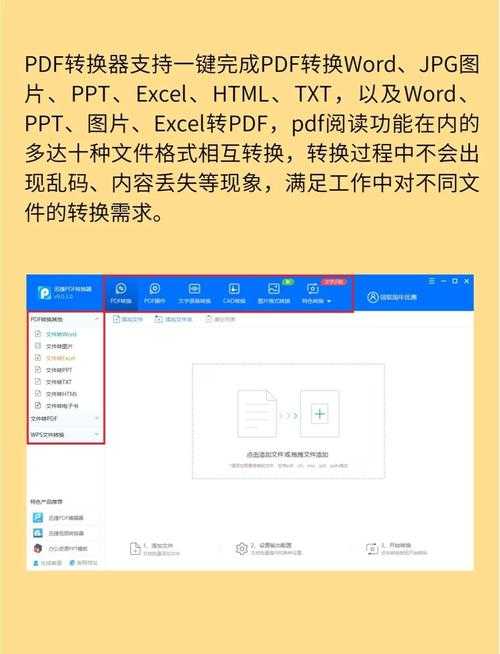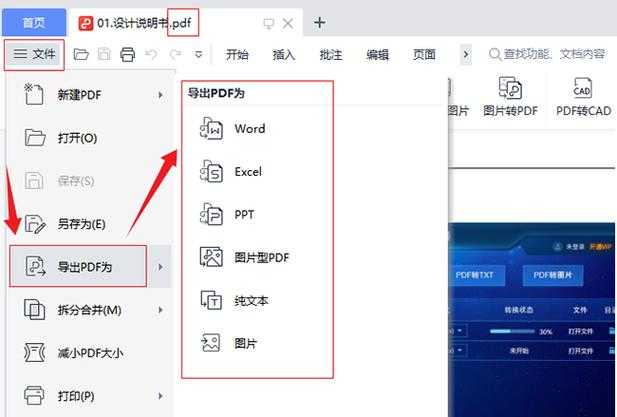ppt里怎么导入pdf文件
# 为什么你还在用笨办法?PPT导入PDF的3种高效方法全解析
我记得上周帮同事准备一个重要的客户汇报,他花了整整两个小时手动复制PDF内容到PPT,结果格式全乱,图片模糊不清。这让我意识到,很多人对于**如何在PPT中插入PDF文件**这个看似简单的操作,其实存在很多误区和方法上的不足。
事实上,**将PDF文件嵌入PPT**有多种方法,每种方法都有其适用场景和优缺点。今天我就结合自己多年的实操经验,为大家详细解析这个办公场景中的常见需求。
在Windows系统下,这种方法表现得尤为稳定,特别是使用最新版本的Office套件时,兼容性和性能都得到了很好的优化。
这种方法特别适合设计感强的演示,因为你可以对图片进行各种效果处理,如阴影、边框、透明度调整等,让**在PPT里嵌入PDF内容**变得更加美观和专业。
Windows系统下的PowerPoint提供了图片压缩功能,可以显著减小文件体积而不明显影响画质。
在实际工作中,我建议你可以这样做:
希望这篇教程能帮助你更高效地处理**将PDF文件导入PPT**的工作任务。如果你有其他关于办公软件使用的疑问,欢迎在评论区留言,我会继续分享更多实用技巧!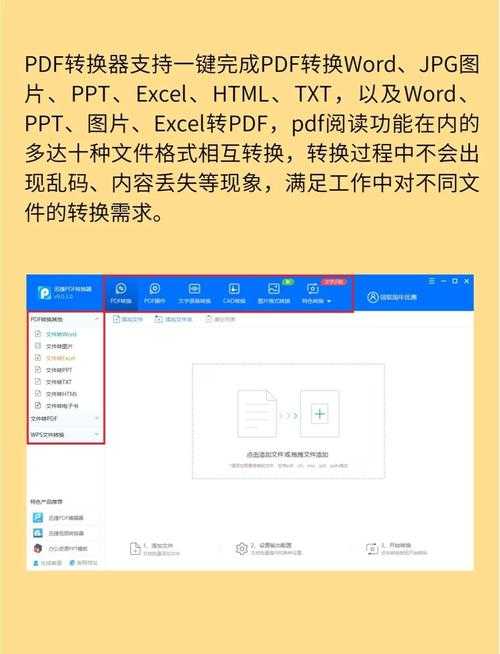
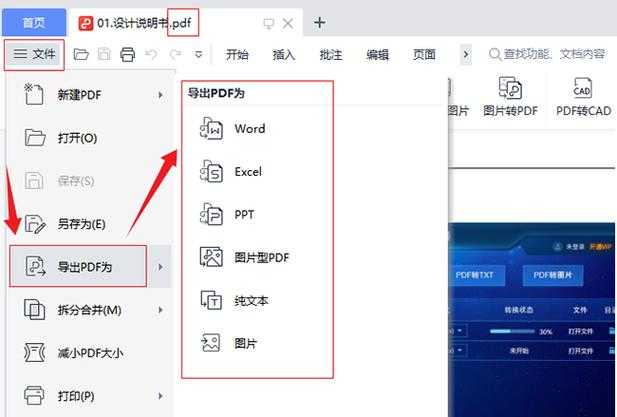
从实际痛点出发:为什么要在PPT里导入PDF文件
在工作中,我们经常会遇到这样的情况:客户发来的资料是PDF格式,但我们需要将其中的内容整合到演示文稿中;或者公司的重要文档是PDF版本,需要在会议演示中引用关键页面。这时候,**如何将PDF文件导入PPT**就成了一个必须解决的问题。我记得上周帮同事准备一个重要的客户汇报,他花了整整两个小时手动复制PDF内容到PPT,结果格式全乱,图片模糊不清。这让我意识到,很多人对于**如何在PPT中插入PDF文件**这个看似简单的操作,其实存在很多误区和方法上的不足。
事实上,**将PDF文件嵌入PPT**有多种方法,每种方法都有其适用场景和优缺点。今天我就结合自己多年的实操经验,为大家详细解析这个办公场景中的常见需求。
方法一:直接插入PDF作为对象(最常用)
操作步骤详解
这是最基础的**将PDF文档加入PPT**的方法,适合需要完整保留PDF原貌的场景:- 打开你的PowerPoint演示文稿,选择要插入PDF的幻灯片
- 点击顶部菜单的"插入"选项卡
- 在"文本"组中点击"对象"按钮
- 在弹出的对话框中选择"由文件创建"
- 点击"浏览"找到你要插入的PDF文件
- 确认选择后,点击"确定"即可完成插入
使用场景与注意事项
这种方法特别适合需要保持PDF完整性的情况,比如合同条款、证书扫描件等。但需要注意的是:- 插入的PDF会显示为第一页的缩略图,双击可以查看完整PDF
- 在演示时,单击PDF对象可以放大查看
- 文件大小会增加,因为整个PDF都被嵌入到PPT中
- 如果PDF有多页,只能显示第一页,其他页面需要双击后才能查看
在Windows系统下,这种方法表现得尤为稳定,特别是使用最新版本的Office套件时,兼容性和性能都得到了很好的优化。
方法二:将PDF转换为图片插入(最灵活)
为什么选择这种方法
当你只需要PDF中的部分内容,或者想要更自由地控制版面布局时,**将PDF文件导入PPT**的图片转换法是最佳选择。这种方法解决了PDF多页显示的局限性问题。具体操作流程
- 使用Adobe Acrobat或其他PDF阅读器打开PDF文件
- 将需要导入的页面另存为图片格式(JPG或PNG)
- 回到PPT中,点击"插入"→"图片"选择刚保存的图片
- 调整图片大小和位置,使其符合幻灯片布局
专业技巧提升效率
对于多页PDF,可以使用批量转换工具一次性将所有页面转换为图片,然后一次性插入PPT。在Windows平台上,有许多优秀的批量图片处理工具可以大大提高这一过程的效率。这种方法特别适合设计感强的演示,因为你可以对图片进行各种效果处理,如阴影、边框、透明度调整等,让**在PPT里嵌入PDF内容**变得更加美观和专业。
方法三:屏幕截图法(最快捷)
适合临时使用的场景
当你需要在会议中快速引用PDF的某个片段时,屏幕截图是最直接的方法。这种**PPT中插入PDF文件**的方式虽然简单,但在特定场景下非常实用。操作步骤
- 打开PDF文件并调整到要截取的页面
- 使用Windows自带的截图工具(Win+Shift+S)或第三方截图软件
- 截取需要的内容区域
- 回到PPT中直接粘贴(Ctrl+V)
优缺点分析
这种方法的优点是速度快,不需要任何技术门槛;缺点是图片质量可能不高,特别是当需要放大显示时会出现模糊。因此,这种方法适合临时性、非正式的演示场合。进阶技巧:解决PDF导入中的常见问题
问题一:PDF内容显示不完整
有时候,**将PDF文件嵌入PPT**后会发现内容显示不全。这通常是由于PDF页面尺寸与PPT幻灯片比例不匹配造成的。解决方法很简单:- 在插入前,调整PDF页面尺寸与PPT幻灯片一致
- 或者插入后,右键点击PDF对象选择"格式化对象"进行调整
问题二:文件过大导致PPT卡顿
高分辨率PDF会导致PPT文件急剧增大,影响演示流畅度。这时可以考虑:- 使用图片压缩工具减小PDF转换后图片的文件大小
- 只导入必要的页面,而不是整个PDF文档
Windows系统下的PowerPoint提供了图片压缩功能,可以显著减小文件体积而不明显影响画质。
不同场景下的最佳实践建议
正式商务演示
对于重要的商务场合,建议使用方法一(插入为对象),因为这样可以保持PDF的原始格式和可读性,避免任何格式错乱的风险。创意设计类演示
如果需要将PDF中的视觉元素融入创意设计,方法二(转换为图片)提供了最大的灵活性,允许你对导入的内容进行各种创意处理。快速内部会议
对于非正式的内部沟通,方法三(屏幕截图)的快捷性优势明显,可以大大提高准备效率。总结:选择适合你需求的方法
通过以上三种方法的详细解析,相信你现在对**如何在PPT里导入PDF文件**有了全面的了解。每种方法都有其独特的优势和适用场景,关键在于根据你的具体需求做出选择。在实际工作中,我建议你可以这样做:
- 建立自己的操作流程库,不同场景调用不同方法
- 在团队中分享这些技巧,提高整体工作效率
- 定期关注Office软件的更新,新版本往往会优化这些常用功能
希望这篇教程能帮助你更高效地处理**将PDF文件导入PPT**的工作任务。如果你有其他关于办公软件使用的疑问,欢迎在评论区留言,我会继续分享更多实用技巧!